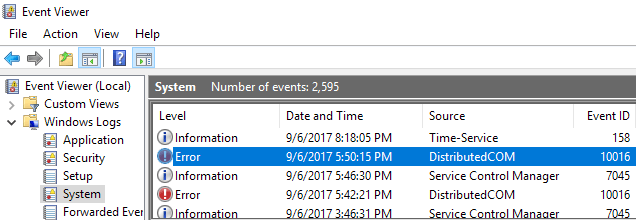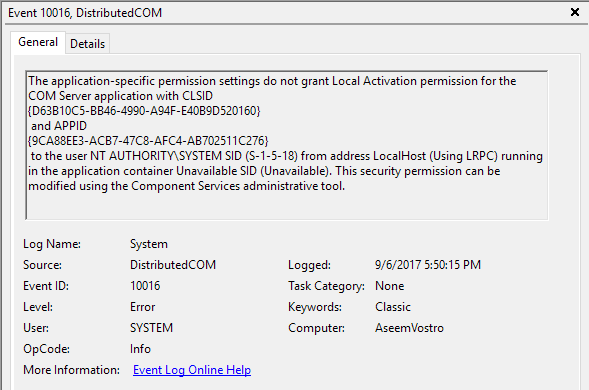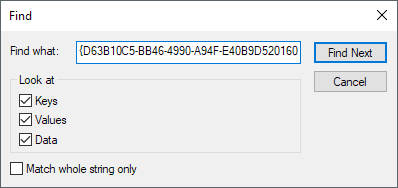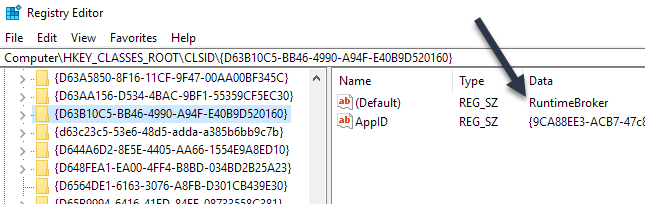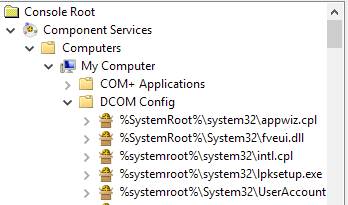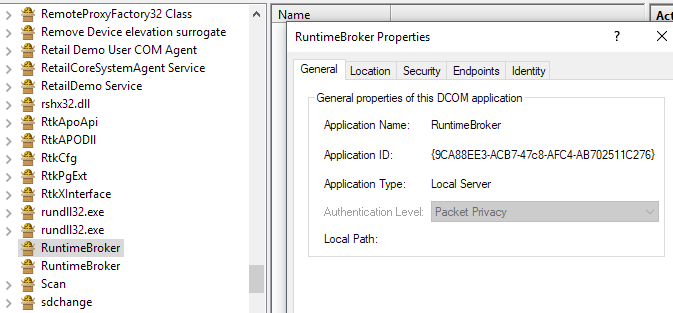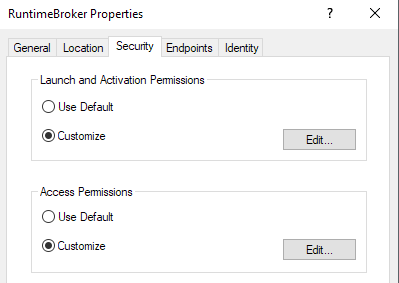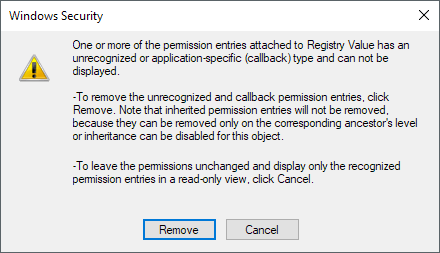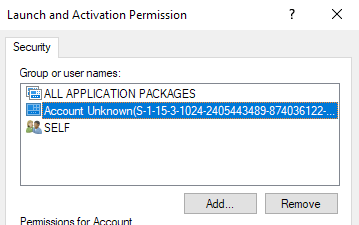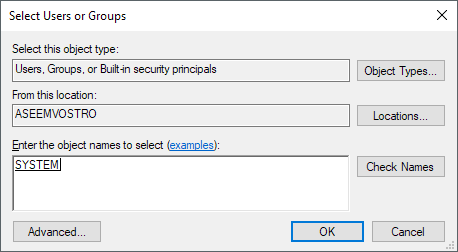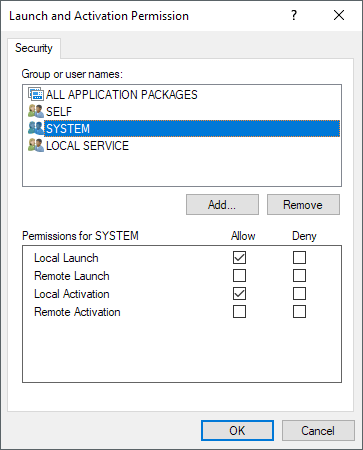كونك مهووسًا بتقنية كبيرة ، فأنا أكره عندما لا يعمل جهاز Windows الخاص بي بشكل لا تشوبه شائبة. أعتقد أنه إذا لم أتمكن من تشغيل جهاز الكمبيوتر الخاص بي بشكل مثالي ، فما هو نوع الشخص التقني الذي أستخدمه؟ من الواضح أن محاولة جعل كل شيء يعمل بشكل مثالي يعني قضاء الكثير من الوقت في حل المشكلات التي ربما لا تسبب أي مشكلات رئيسية في نظامي.
ومع ذلك ، فإنها لا تزال ممتعة وتتعلم الكثير. في هذه المقالة ، أتحدث عن إصلاح الخطأ الذي يظهر في Event Viewer المرتبط بـ DistributedCOM. لاحظت عدم وجود أي أخطاء أخرى في سجل النظامبخلاف عدد قليل من كل يوم باستخدام معرّف الحدث لـ 10016. كانت رسالة الخطأ الأساسية هي نفسها:
The application-specific permission settings do not grant Local Activation permission for the COM Server application
كما أنها مدرجة خارج CLSID ، و APPID ، و SID وشيء حول تعديل الأذونات باستخدام خدمات المكونات.
بعد قراءة بعض مشاركات المنتدى الكثيف ، تمكنت من إصلاح هذا الخطأ بحيث لا أطول يظهر في عارض الأحداث. إنها عملية إلى حد بعيد ، لذا تأكد من أن لديك ساعة أو ساعتين قبل أن تبدأ.
الخطوة 1 - تحقق من العملية
أول شيء يتعين علينا القيام به هو معرفة أي عملية أو خدمة مقترنة بمعرف CLASS المدرج في الخطأ. للقيام بذلك ، والمضي قدما في نسخ CLSID المدرجة في وصف الحدث. في حالتي ، بدأت بـ {D63B10C5. تأكد من نسخ كل من الأقواس المتعرجة أيضًا.
تحتاج الآن إلى فتح محرر السجل عن طريق النقر فوق ابدأ والكتابة في regedit. عندما يكون لديك محرر التسجيل مفتوحًا ، انقر على تعديلثم بحث. انتقل والصق CLSID في مربع البحث واضغط على Enter.
بعد مرور بعض الوقت ، ستحصل على نتيجة ضمن HK_CLASSES_ROOT \ CLSIDمفتاح. على الجانب الأيسر ، يجب أن يكون له مفتاحان ويجب على افتراضيسرد اسم الخدمة. في حالتي وربما أيضًا ، يجب أن يكون RuntimeBroker.
يجب أن يتطابق معرف التطبيق أيضًا مع ما هو مدرج في رسالة الخطأ. بعد ذلك ، يتعين علينا تشغيل برنامج نصي بحيث يمكننا إجراء تغييرات على الأذونات في خدمات المكونات لهذه الخدمة.
الخطوة 2 - تشغيل برنامج PowerShell Script
لإصلاح هذه المشكلة ، نحن يجب أن تقوم بتحرير بعض الأذونات في خدمات المكونات لـ RuntimeBroker ، لكن قبل أن نتمكن من ذلك يجب علينا تشغيل برنامج نصي يسمح لنا بإجراء هذه التغييرات.
لتشغيل PowerShell كمسؤول ، تحتاج إلى النقر على ابدأ، اكتب powershellثم انقر بزر الماوس الأيمن على النتيجة واختر تشغيل كمسؤول.
>4
الآن قم بتنزيل ملف نصي مرتبط هنا وانسخ كل الكود ولصقه في نافذة PowerShell (إذا كنت فقط انقر بزر الماوس الأيمن في نافذة PowerShell ، سيتم لصق كل ما يوجد في الحافظة). ثم اضغط على Enterوستظهر الكلمة تممطبوعًا.
الخطوة 3 - افتح خدمات المكونات
يمكنك فتح خدمات المكوناتمثلما فتحت PowerShell في الخطوة 2. انقر فوق ابدأ ثم اكتب في خدمات المكون. ليس عليك تشغيل هذا البرنامج كمسؤول. بمجرد الانتقال إلى الموقع التالي ، انتقل إلى الموقع التالي:
Component Services - Computers - My Computer - DCOM Config
قم بالتمرير لأسفل حتى تجد Runtime Broker . في حالتي ، كان هناك اثنان منهم! كيف يمكنك معرفة أي منها مدرج في الخطأ؟
انقر بزر الماوس الأيمن على كل منها واختر خصائص. في علامة التبويب عامة، سترى معرف التطبيق، الذي يجب أن يتطابق مع معرف التطبيق من رسالة الخطأ. إذا كنت تحصل على أخطاء في "عارض الأحداث" بمعرف 10016 وأكثر من CLSID ، فقد يكون من الضروري إصلاح كل من RuntimeBrokers. في حالتي ، لم يكن لدي سوى إصلاح واحد.
الخطوة 4 - أذونات صحيحة
وأخيرا ، نحن بحاجة إلى تعديل الأذونات. أثناء وجودك في نافذة خصائص RuntimeBroker ، انقر فوق علامة التبويب Security.
تحرير. >الزر الموجود أسفل تشغيل وأذونات التنشيطيجب أن يكون قابلاً للنقر. إذا كان لونها رماديًا ، فلن يعمل البرنامج النصي PowerShell بشكل صحيح. عند النقر فوق تحرير ، قد ترى مربع حوار منبثق يحذرك من الأذونات غير المعروفة.
هنا لا تريد النقر فوق >إزالة. ما عليك سوى النقر على زر إلغاء. سترى الآن قائمة بالحسابات الافتراضية وقد ترى أيضًا الحساب غير معروفمدرجًا.
أنت تريد التأكد من ترك الحساب غير معروفكما هو. لا تقم بإزالته. في هذه المرحلة ، يجب أن تترك مع جميع حزم التطبيقو SELF. الآن علينا إضافة حسابين. انقر على إضافةواكتب النظام، ثم انقر على التحقق من الأسماء. انقر على موافقوسيضيف هذا الحساب إلى القائمة.
انقر على إضافةمرة أخرى ونوع الوقت هذا في الخدمة المحليةواتبع نفس الخطوات.
بمجرد إضافة كليهما ، انقر فوق عليها في وقت واحد وتحديد مربعي الاختيار إطلاق محليو التنشيط المحليضمن السماح. هذا عن ذلك! الآن انتقل إلى الأمام وأعد تشغيل جهاز الكمبيوتر الخاص بك ، ويجب ألا ترى هذا الخطأ يظهر في سجلات "عرض الأحداث". استمتع!